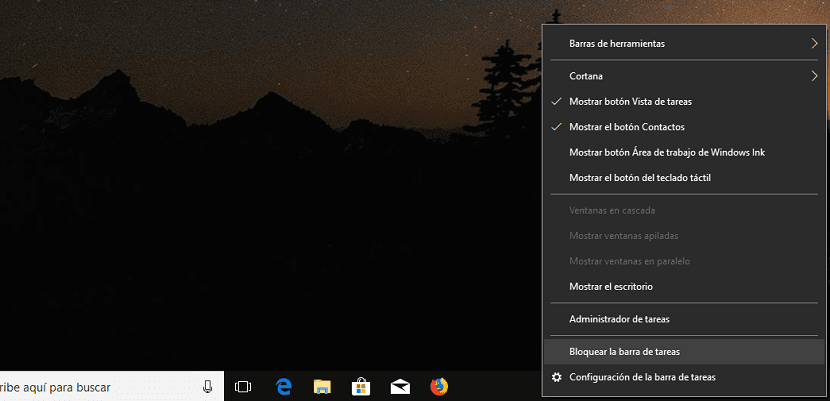
La barra de tasques de Windows és un dels millors invents en el món de la informàtica. Encara que el sistema operatiu per a ordinadors d'Apple es diu Dock, el funcionament és exactament el mateix, encara que amb boniques animacions. Gràcies a la barra de tasques podem tenir sempre a mà qualsevol aplicació per accedir-hi ràpidament.
Gràcies a accés instantani que ens ofereix, és molt senzill obrir i tancar aplicacions de forma senzilla sense haver d'anar endinsant-nos en els menús, el que sempre ens provoca pèrdues de productivitat que a la llarga són un seriós problema per a moltes empreses.
Però la desaparició de la barra de tasques de forma automàtica, o bé el canvi de la seva posició, pot ser que sigui un problema per a la nostra productivitat, Sobretot si el nostre ordinador és utilitzat per més d'una persona. Afortunadament, podem bloquejar a barra de tasques perquè cap usuari amb accés al nostre ordinador es dediqui a canviar la posició de la mateixa. Tot i que la millor solució per evitar aquest i altres grans problemes a què ens enfrontem quan no fem ús de comptes d'usuari, és precisament això, crear comptes d'usuaris independents de manera que cada usuari pot configurar el seu escriptori com vulgui.
Evitar que la barra de tasques es mou
- Si volem bloquejar la posició de la barra de tasques, un cop hem situat la barra a la part de la pantalla que volem, ens dirigim fins a ella i premem sobre el botó dret del ratolí.
- Al menú desplegable ens dirigim fins a l'opció Bloquejar la barra de tasques.
- A partir d'aquest moment, no podrem moure la barra de tasques de posició, fins que novament la desbloquegem per poder canviar la posició i adaptar-la així a les nostres necessitats.